Hướng dẫn Bật cookie trên Safari
23/02/2025
Nội dung bài viết
Bài viết này sẽ hướng dẫn bạn cách kích hoạt cookie trên trình duyệt Safari dành cho Mac và iPhone. Cookie là những tập tin nhỏ được lưu trữ trên thiết bị của bạn, giúp tối ưu hóa trải nghiệm duyệt web, mang lại sự tiện lợi và riêng tư.
Các bước thực hiện
Trên máy tính để bàn
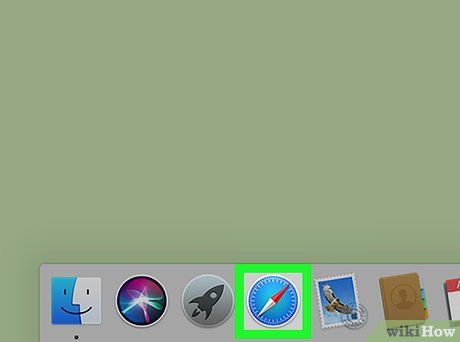
Mở Safari. Nhấp vào biểu tượng ứng dụng Safari có hình la bàn màu xanh nằm trên thanh Dock của máy Mac.

Nhấp vào Safari. Trình đơn này nằm ở góc trên bên trái màn hình, và một danh sách tùy chọn sẽ hiện ra.
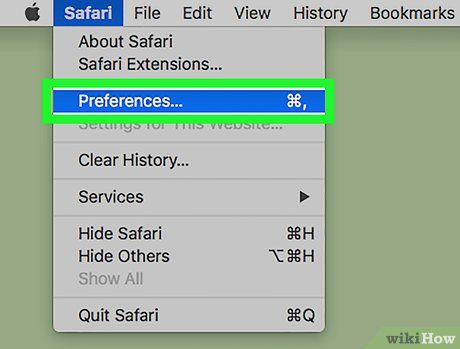
Nhấp vào Preferences…. Tùy chọn này nằm gần đầu danh sách thả xuống, và cửa sổ Safari Preferences sẽ xuất hiện.
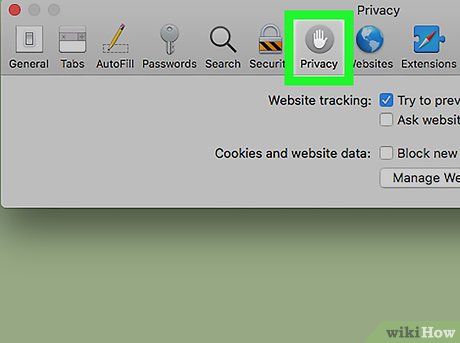
Nhấp vào tab Privacy. Tab này nằm ở phía trên cùng của cửa sổ Preferences, giúp bạn quản lý các cài đặt liên quan đến quyền riêng tư.
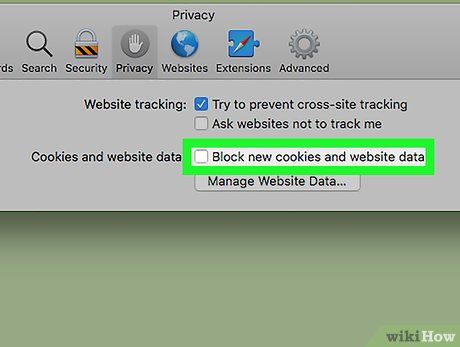
Tích vào ô "Always allow" (Luôn cho phép). Tùy chọn này nằm trong phần "Cookies and website data", giúp kích hoạt cookie trên Safari.
- Bạn cũng có thể chọn tùy chọn hạn chế hơn như "Allow from websites I visit" để kiểm soát cookie từ các trang web bên thứ ba.
Trên iPhone
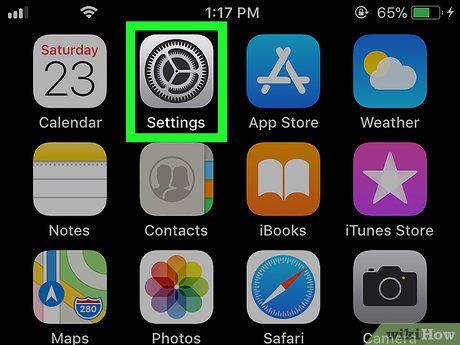

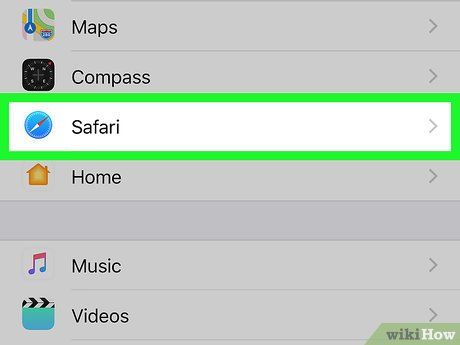
Cuộn xuống và chạm vào Safari. Tùy chọn này nằm ở khoảng một phần ba trang Settings khi bạn cuộn xuống.
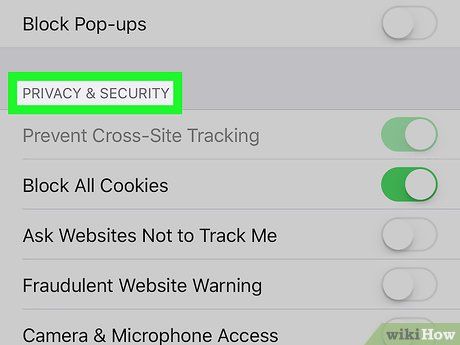
Cuộn xuống phần "PRIVACY & SECURITY" (Quyền riêng tư & bảo mật). Bạn cần cuộn xuống khoảng nửa trang để tìm thấy mục này.
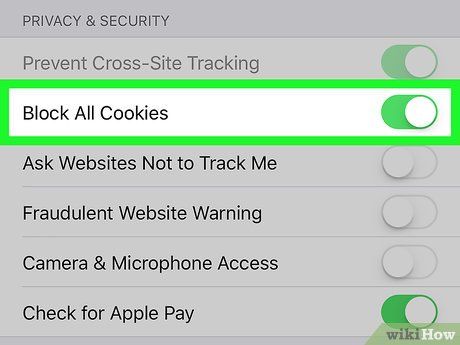


- Nếu công tắc "Block All Cookies" có màu trắng, điều này cho thấy cookie đã được bật trên trình duyệt Safari của iPhone.
Lời khuyên hữu ích
- Sau khi bật cookie, bạn sẽ có quyền truy cập vào nhiều trang web hơn, đặc biệt là những trang yêu cầu cookie để hoạt động hoặc hiển thị đúng cách.
- Cookie thường bị hiểu lầm, nhưng thực chất chúng không gây hại.
- Bạn có thể tìm hiểu thêm về cách bật cookie trên iPad để mở rộng trải nghiệm của mình.
Lưu ý quan trọng
- Cookie thường được sử dụng để lưu trữ thông tin đăng nhập, giúp bạn truy cập trang web dễ dàng hơn. Tuy nhiên, hãy thận trọng khi sử dụng cookie trên các thiết bị công cộng hoặc chia sẻ để tránh rủi ro về bảo mật.
Du lịch
Ẩm thực
Khám phá
Đi Phượt
Vẻ đẹp Việt Nam
Chuyến đi
Có thể bạn quan tâm

Hướng dẫn Nuôi Rùa Nước

5 Địa điểm Xỏ Khuyên Uy Tín & Chuyên Nghiệp Nhất Tại Khánh Hòa

Những hình ảnh Yugioh chế đầy hài hước và độc đáo

10 Áng Tản Văn Tinh Tế Về Hành Trình Con Gái

8 Áng văn xuôi đẹp nhất về tháng 11 - Gửi trọn nỗi nhớ cuối thu


